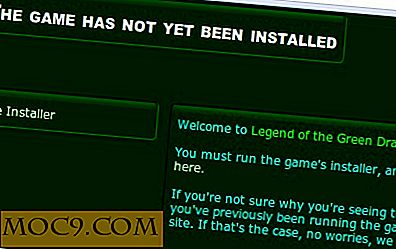Desktop Panorama - Et unikt virtuelt skrivebord til Windows
Linux og Mac har begge arbejdsområder, der giver dig mulighed for at organisere dine applikationer og arbejdsgang i forskellige skrivebord. For Windows, hvis du har dine hænder fulde med mange forskellige applikationer til at åbne og arbejde med, og du har brug for en bedre måde at udvide skærmen uden at skulle få en større skærm, kan Desktop Panorama være løsningen for dig.
Sådan fungerer Desktop Panorama
Lignende i koncept til det virtuelle skrivebord, men implementeret på en anden måde, skaber Desktop Panorama en virtuel panorama-stripe, der vises lige over din proceslinje, og den viser en miniature repræsentation af alle de åbne vinduer på skrivebordet.

Med Desktop Panorama kan du flytte dine applikationsvinduer uden for skrivebordet til forskellige områder (i striben) og zoome ind i det synspunkt senere. I det væsentlige har du et skrivebord, der strækker sig meget længere end din skærm når. Når du trækker en pladsholder over linjen, kan du skifte til en anden visning.
Testsystemerne
Det system, jeg brugte til dette, er din moderne computer, der kører på en Intel Core i5-650 CPU og 8 GB DDR3 RAM. Vi vil også teste det på en anden stationær pc med en i3 CPU og 4 GB DDR3 RAM. Begge computere kører Windows 7 x64 Ultimate. Tilføjet til dette, kaster vi en bærbar computer i mixen, kører Windows 7 x86 (32-bit) med en gammel Intel Core2Duo CPU og 2 GB DDR RAM.
Hvis der opstår problemer på nogen af de ovennævnte computere, vil jeg pege på det. Lad os få vores hænder snavset!
Download og installation
Installationen var en leg. Der er to versioner, du kan downloade: Den gratis version og en $ 5 fuldversion, der lader dig skifte desktopvisninger. Med den gratis version kan du kun flytte vinduer ud af skrivebordets nuværende visning, men du kan ikke skifte til en ny. Videoen nedenfor viser dig, hvordan desktopvisninger fungerer:
Der var ingen software fra tredjeparter involveret i installationen. Det var rent og simpelt. Du kan virkelig klikke på "Næste" på dette uden at give det en anden tanke. Det var hurtigt og enkelt.
Lad os gå videre.
Running Desktop Panorama
Jeg blev mødt af en række forskellige skærme, der viste mig, hvordan man bruger softwaren. Det forklarede hurtigt, hvad alle knapper gør, og hvordan jeg faktisk kan skifte visninger.
Det er en anstændig grænseflade, der er helt anderledes end det jeg så i videoen, jeg viste dig ovenfor.

Sådan ser venstre side af linjen ud. Jeg er overrasket over, at den understøtter et 16: 9 (widescreen) billedforhold, idet man overvejer at demonstrationsvideoen blev udført i et 4: 3 (traditionelt) forhold. Dens bevarelse af skærm fast ejendom opnås ved kun at vises, når den nederste højre side af skærmen nærmer sig markøren. På den negative side kan det være irriterende, hvis du bruger den lille "Vis skrivebord" -knap på samme hjørne, selvom effekten er for det meste ubetydelig.
Flytning af et vindue fra en del af skærmen til et andet var simpelt og glat på alle systemer. Nedenfor kan du se mit Skype-vindue ud af den aktuelle visning.

Ved at trække den tilbage fra linjen, kan du få den til at indtaste den aktuelle visning igen. Alternativt kan du trække rektanglet, der omfatter den aktuelle visning på Skype-vinduet, og bringe det i fokus. Interessant nok vises ikonet for proceslinjen for Skype-vinduet og forsvinder, da jeg trækker det ind og ud af visningen. Dette sker også, da jeg trækker udsigten ud og væk fra den. Effekten er meget vigtig, hvis du vil have et fuldt udbygget virtuel desktop.
Så, der har du det. Det er et meget simpelt stykke software, men det virker!
Konklusion
Måske er min største kæledyrsfejl det faktum, at softwaren ikke giver dig mulighed for at ændre visningen i den gratis version. Dette fjerner sin essens som et virtuelt skrivebord og begrænser dets anvendelighed alvorligt. Tilføjet til dette, viser det dig også et pop op-vindue, der beder dig om at aktivere det nu og da.
Men $ 5 er ikke meget at købe en licens, og det er værd at pengene overvejer den ekstra funktionalitet, det giver dig.
På en skala fra 1 til 10 giver jeg dette en 8, 5. På trods af den forståelige motivation for ikke at give softwaren sin fulde funktionalitet i den gratis version, er det stadig ret skuffende. Bortset fra det får du en stor værdi for de penge, du betaler for at få den fulde arbejdskopi.
Udtalelser?
Hvis du nogensinde prøver softwaren, skal du sørge for at lade andre læsere vide, hvad du har oplevet. Efterlad en kommentar nedenfor for at fortælle hvad du synes!
Desktop Panorama